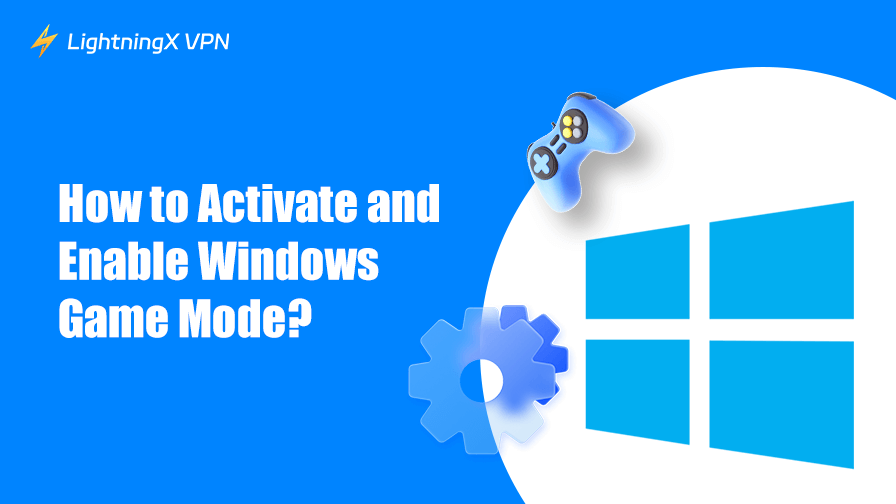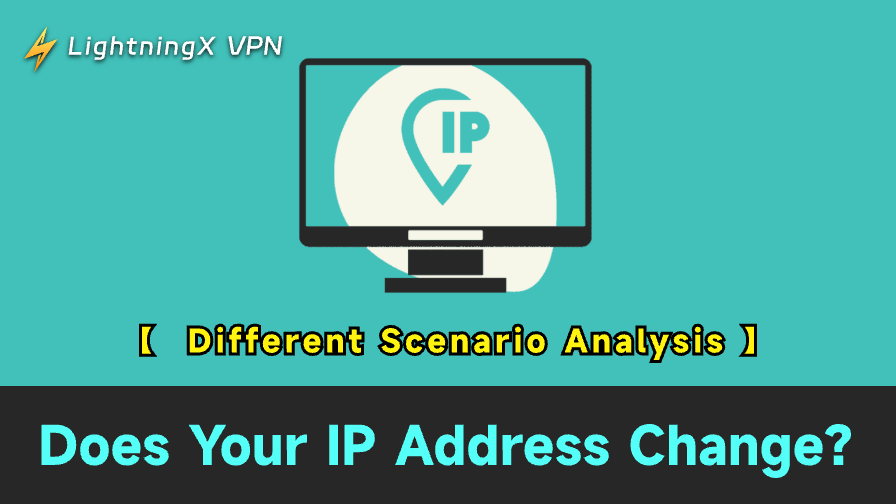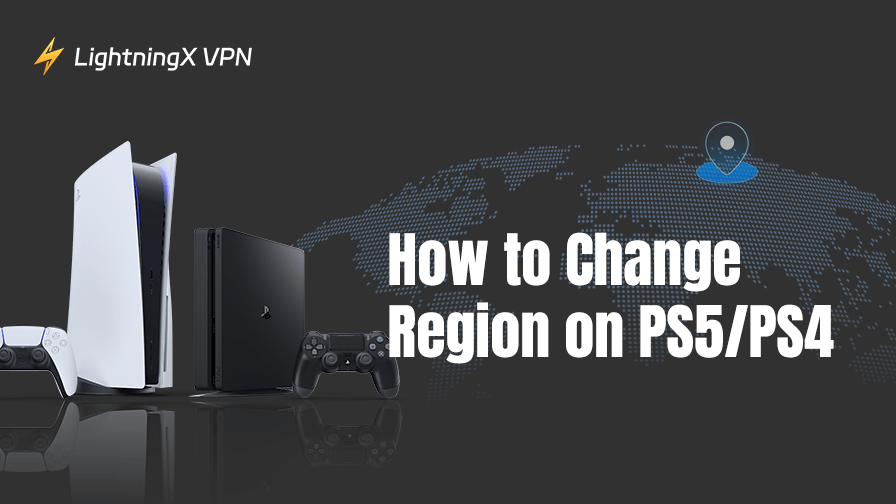Windows 컴퓨터에서 게임을 시작했는데 아무 이유 없이 버벅거리거나 느려진 적이 있으신가요? 저도 그런 적이 있어서 항상 Windows 게임 모드를 사용합니다.
이 기능은 PC가 백그라운드에서 실행 중인 앱과 업데이트가 아닌, 게임에만 집중하도록 하는 간단한 기능입니다.
이 글에서는 게임 모드를 켜고 끄는 방법을 알려드리고 , 게임 모드를 켜면 어떻게 게임 경험이 훨씬 더 원활해질 수 있는지 알려드리겠습니다.
윈도우 게임 모드란 무엇인가요?
Windows 게임 모드 는 게이머를 위한 Microsoft의 원활한 게임 환경을 제공합니다. 활성화하면 Windows는 업데이트나 CPU 사용량이 많은 애플리케이션과 같은 다른 백그라운드 작업보다 게임을 우선시합니다. 즉, PC가 최대한 원활하게 게임을 실행하는 데 집중할 수 있도록 합니다.
저는 보통 게임을 하기 전에 Windows 게임 모드를 켜놓습니다. 이 모드는 끊김 현상이나 갑작스러운 프레임 저하를 방지하는 데 큰 도움이 됩니다. 특히 다른 앱이 백그라운드에서 실행 중일 때 더욱 그렇습니다.
Windows 10/11에서 게임 모드를 켜는 방법?
Windows에서 게임 모드를 활성화하는 것은 쉽습니다. Windows 10을 사용하든 Windows 11을 사용하든 단계는 거의 동일합니다. 방법은 다음과 같습니다.
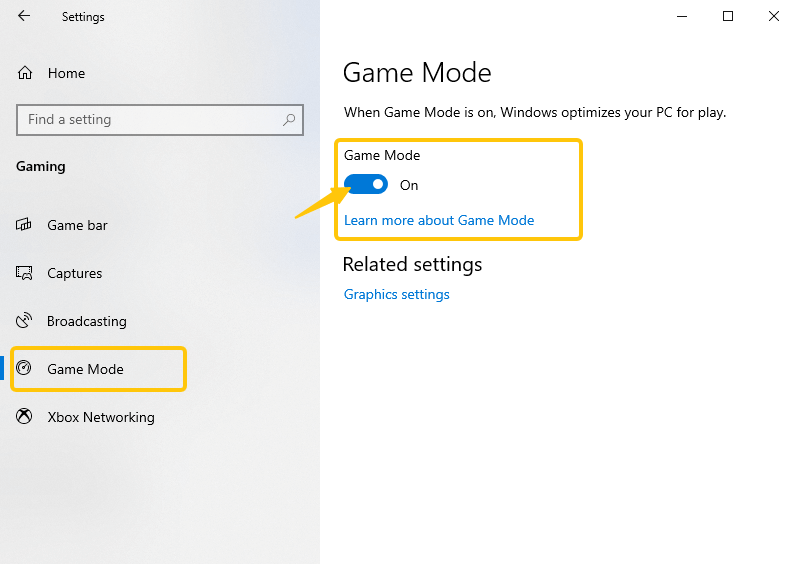
- 키보드에서 “Win + I 키”를 누르거나 “시작” 메뉴를 클릭하고 “설정”(기어 아이콘)을 선택하세요.
- “설정” 창의 메뉴에서 “게임”을 클릭합니다.
- 왼쪽 사이드바에서 “게임 모드”를 선택하세요.
- 게임 모드를 활성화하려면 스위치를 “켜기”로 전환하세요.
게임 모드가 활성화되면 Windows는 자동으로 게임의 우선순위를 지정하여 성능을 높이고 중단을 줄입니다.
Windows 10/11에서 게임 모드를 끄는 방법?
게임 모드는 대부분의 게임에서 성능을 효과적으로 향상시키지만, 모든 게임이 게임 모드의 이점을 얻는 것은 아닙니다.
게임 모드가 네트워크 문제를 일으키거나 사용하지 않으려는 경우, 게임 모드를 쉽게 끌 수 있습니다. Windows 10과 Windows 11에서 게임 모드를 끄는 방법은 동일합니다.
- “Win + I”를 누르거나, “시작” 메뉴를 클릭하고 “설정”을 선택하세요.
- “설정” 창에서 “게임”을 선택하세요.
- 왼쪽 사이드바에서 “게임 모드”를 클릭하세요.
- 게임 모드를 “끄기”로 전환합니다.
이 작업을 완료하면 Windows는 더 이상 게임 성능을 우선시하지 않습니다. 시스템은 백그라운드 앱 및 업데이트 처리를 정상적으로 재개합니다.
Windows 게임 모드를 활성화해야 하는 이유는 무엇인가요?
Windows 게임 모드를 활성화하면 게임 경험에 여러 가지 이점을 얻을 수 있습니다. 주요 이유는 다음과 같습니다.
백그라운드 방해 감소: 게임 모드는 게임 진행을 방해하는 시스템 업데이트, 알림 및 백그라운드 작업을 줄여줍니다.
Windows 시스템 리소스 활용도 향상: Windows는 게임의 우선순위를 지정하여 CPU와 GPU 성능을 게임에 집중시킵니다. Windows가 백그라운드에서 Discord를 실행 중이더라도 게임 경험에는 아무런 영향이 없습니다.
더욱 원활한 성능: 게임 모드는 프레임 속도를 높이지는 않지만, 특히 Apex Legends나 Fortnite와 같이 게임량이 많은 게임에서 끊김 현상과 프레임 저하를 방지하는 데 도움이 됩니다.
게임 모드를 활성화해 놓는 것을 좋아하는데, 특히 브라우저를 실행하면서 게임을 하거나 백그라운드에서 음악을 재생할 때 더욱 안정적인 성능을 제공하기 때문입니다.
Windows 게임 모드로 PC를 최적화하는 것 외에도, 원활한 온라인 게임 경험은 네트워크에도 영향을 받습니다. LightningX VPN은 인터넷 속도를 높이고, ISP의 속도 제한을 방지하며, 고급 암호화 프로토콜을 통해 연결을 보호합니다.
2,000개가 넘는 고속 노드를 통해 중단 없이 게임을 플레이하고, YouTube 동영상을 스트리밍하거나 다운로드 할 수 있습니다.
게임 모드와 LightningX VPN을 결합하면 더욱 안정적이고 지연 없는 게임 환경을 제공합니다.
어떤 게임이 Windows 게임 모드에 가장 적합할까요?
게임 모드는 장점이 있지만, 게임 부스터 와 같지는 않으며 모든 게임에 적합한 것은 아닙니다. 게임 모드는 다음과 같은 유형의 게임을 플레이할 때 더욱 효과적입니다.
- 리그 오브 레전드, 도타 2, 발로란트와 같은 멀티플레이어 온라인 게임은 안정적인 성능을 필요로 합니다. 게임 모드는 백그라운드에서 발생하는 끊김 현상을 줄이고 원활한 게임 플레이를 보장합니다.
- 슈팅 게임 및 액션 게임 : 콜 오브 듀티나 에이펙스 레전드에서는 사소한 프레임 저하도 조준과 반응 시간에 영향을 미칠 수 있습니다. 게임 모드는 컴퓨터 리소스를 이러한 액션에 집중할 수 있도록 도와줍니다.
- 오픈 월드 또는 리소스 집약적인 게임: Cyberpunk 2077이나 GTA V와 같은 게임은 시스템에 무리를 줍니다. 게임 모드를 활성화하면 백그라운드 작업의 부하가 줄어들어 게임 중 더욱 안정적인 성능을 경험할 수 있습니다.
- 멀티태스킹 중에 플레이하는 게임 : 게임을 하면서 음악을 스트리밍하거나, Discord를 실행하거나, 웹을 탐색하는 경우, 게임 모드를 사용하면 이러한 앱이 게임 플레이 속도를 늦추지 않도록 할 수 있습니다.
윈도우 게임모드 대한 FAQ
1. 게임 모드는 켜두는 게 좋은가요, 끄는 게 좋은가요?
게임 모드는 일반적으로 켜 두면 잘 작동하며, 특히 게임 플레이 중에 다른 애플리케이션을 실행할 때 더욱 그렇습니다. 실제 테스트 결과, Windows 10/11에서 게임 모드를 활성화하면 포트나이트 나 에이펙스 레전드 와 같은 인기 게임에서 FPS가 평균 1~5프레임 정도 안정화되는 것으로 나타났습니다 .
2. 게임 모드를 사용하면 그래픽이 향상되나요?
아니요, Windows 게임 모드는 그래픽을 직접적으로 향상시키지 않습니다. 해상도, 텍스처 품질, 또는 시각 효과를 높이는 것도 아닙니다. 게임에 더 많은 시스템 리소스를 할당하여 버벅임과 사소한 프레임 저하를 줄이는 역할을 합니다.
3. 게임 모드를 사용하면 PC가 더 빨라지나요?
아니요, 게임 모드가 PC의 모든 성능을 향상시키는 것은 아니지만, 플레이하는 게임의 CPU와 GPU에 우선순위를 부여합니다. 예를 들어, 게임을 실행하면 55~60 FPS 사이를 왔다 갔다 하는 대신, 더욱 안정적인 60 FPS를 경험할 수 있습니다.